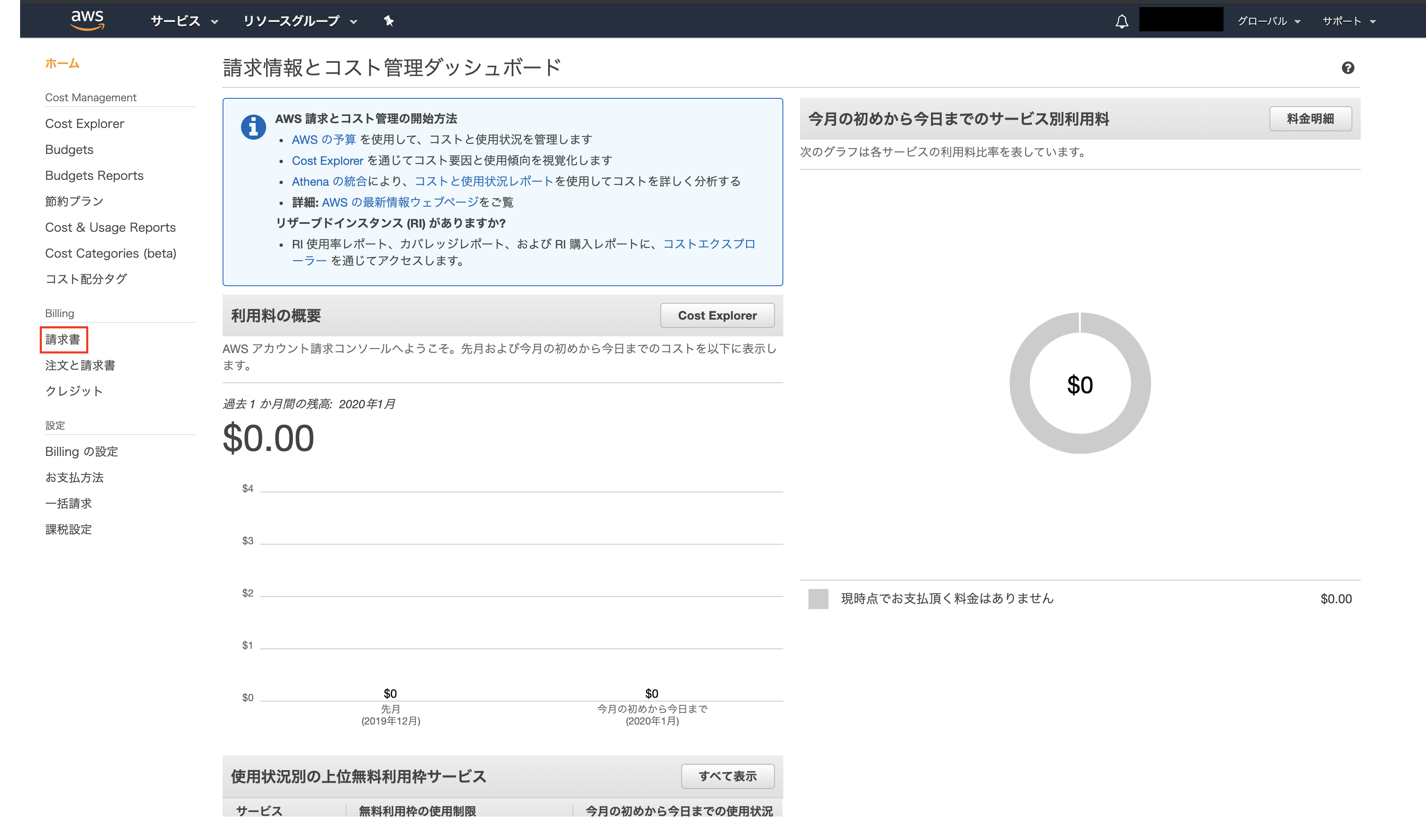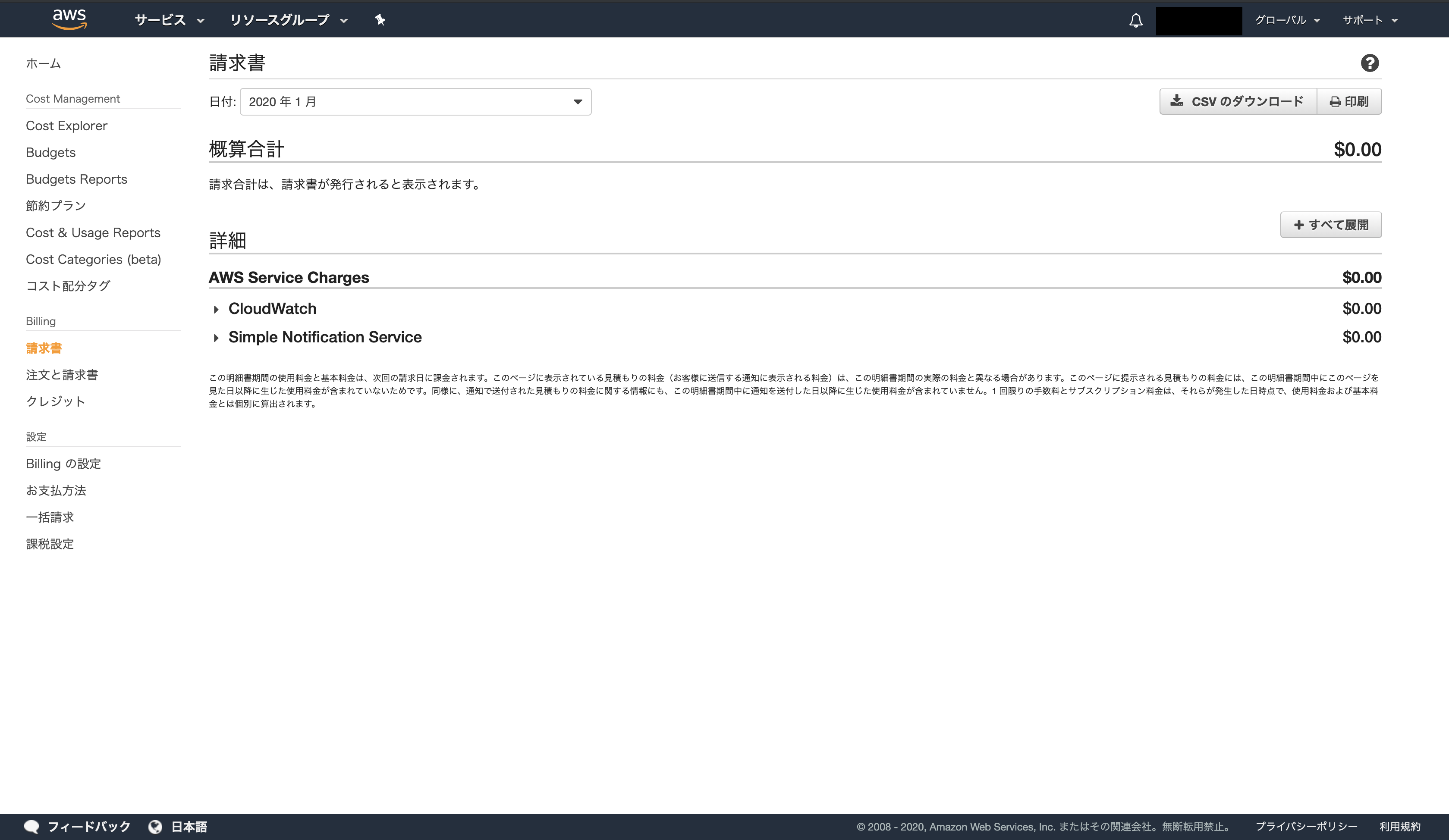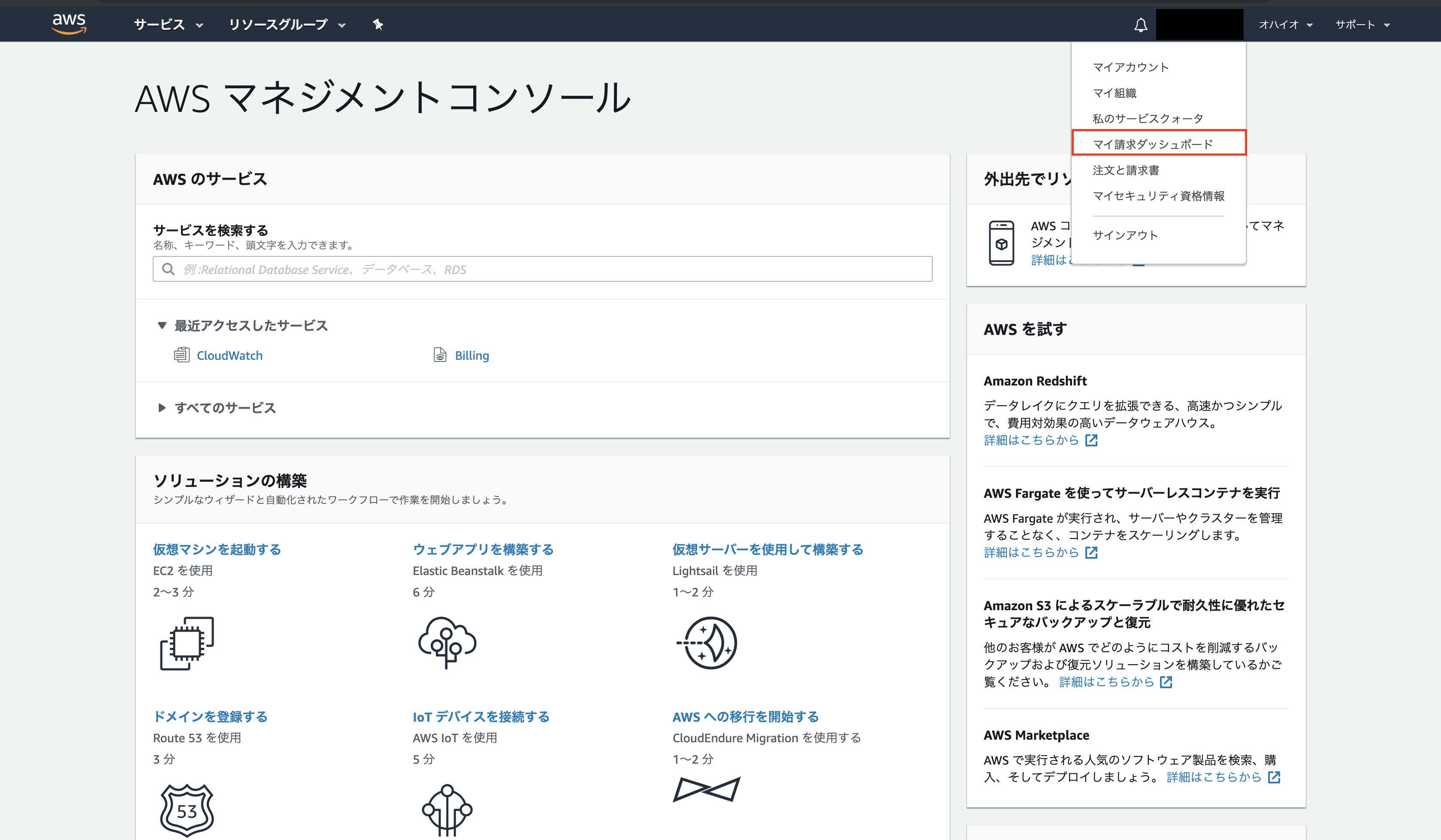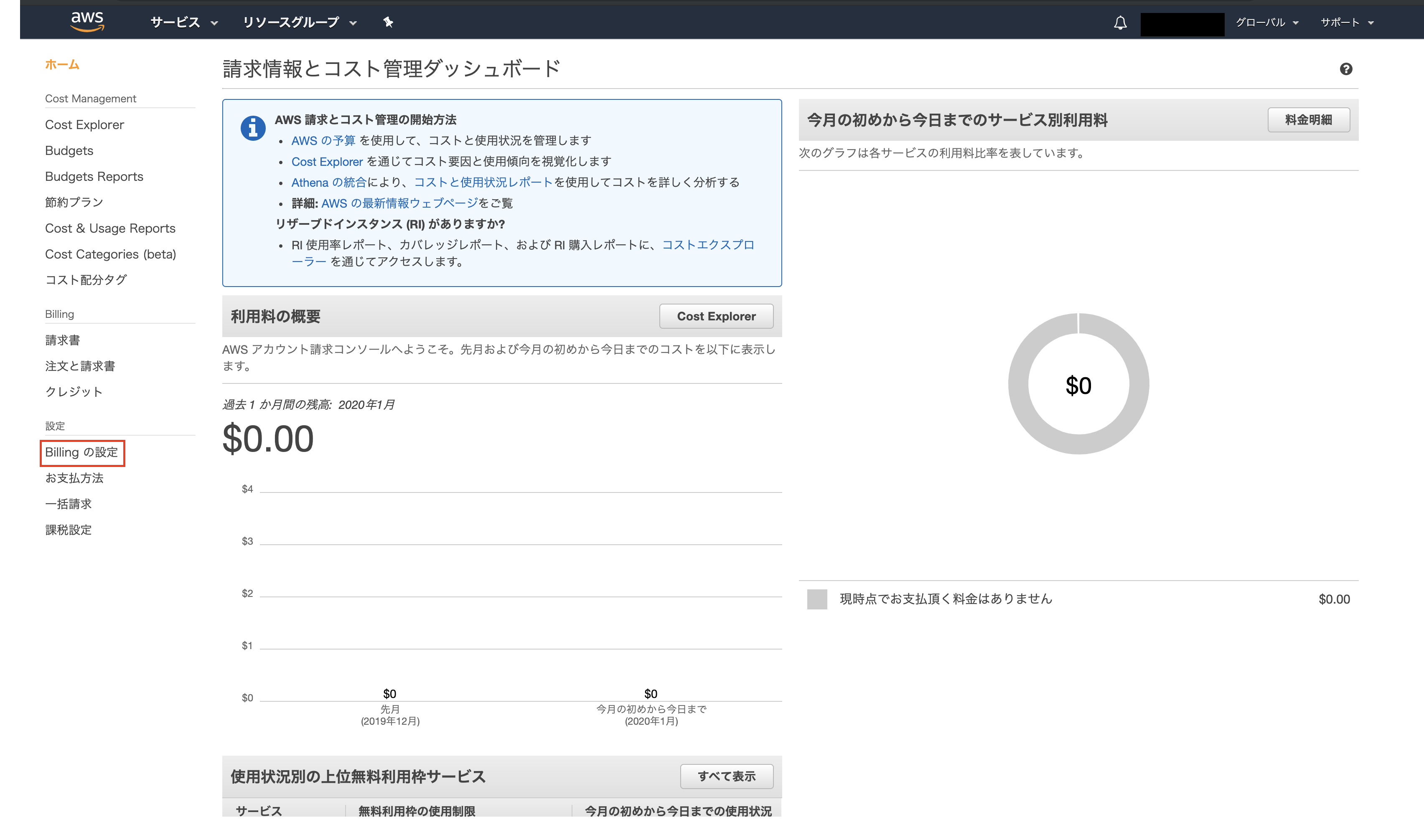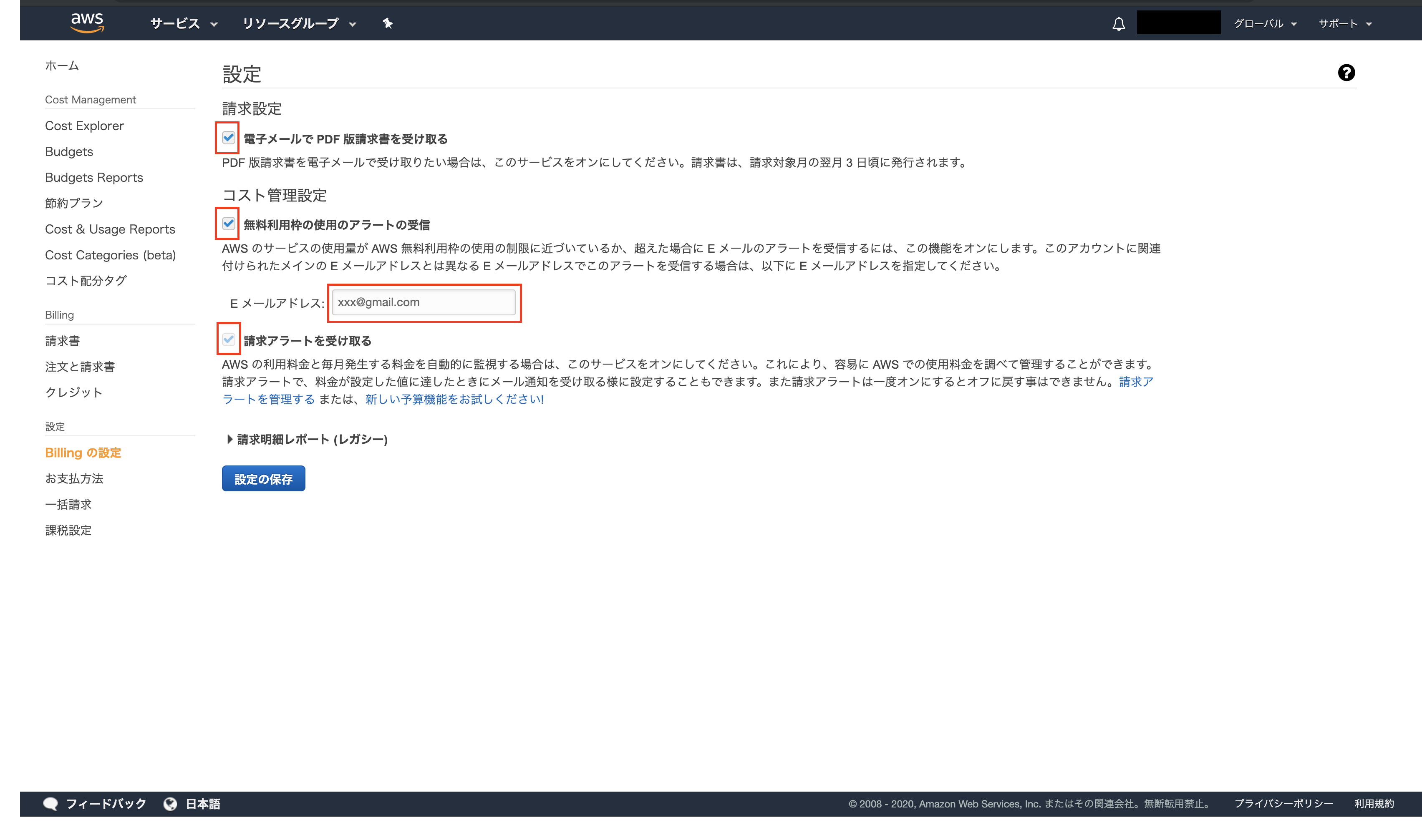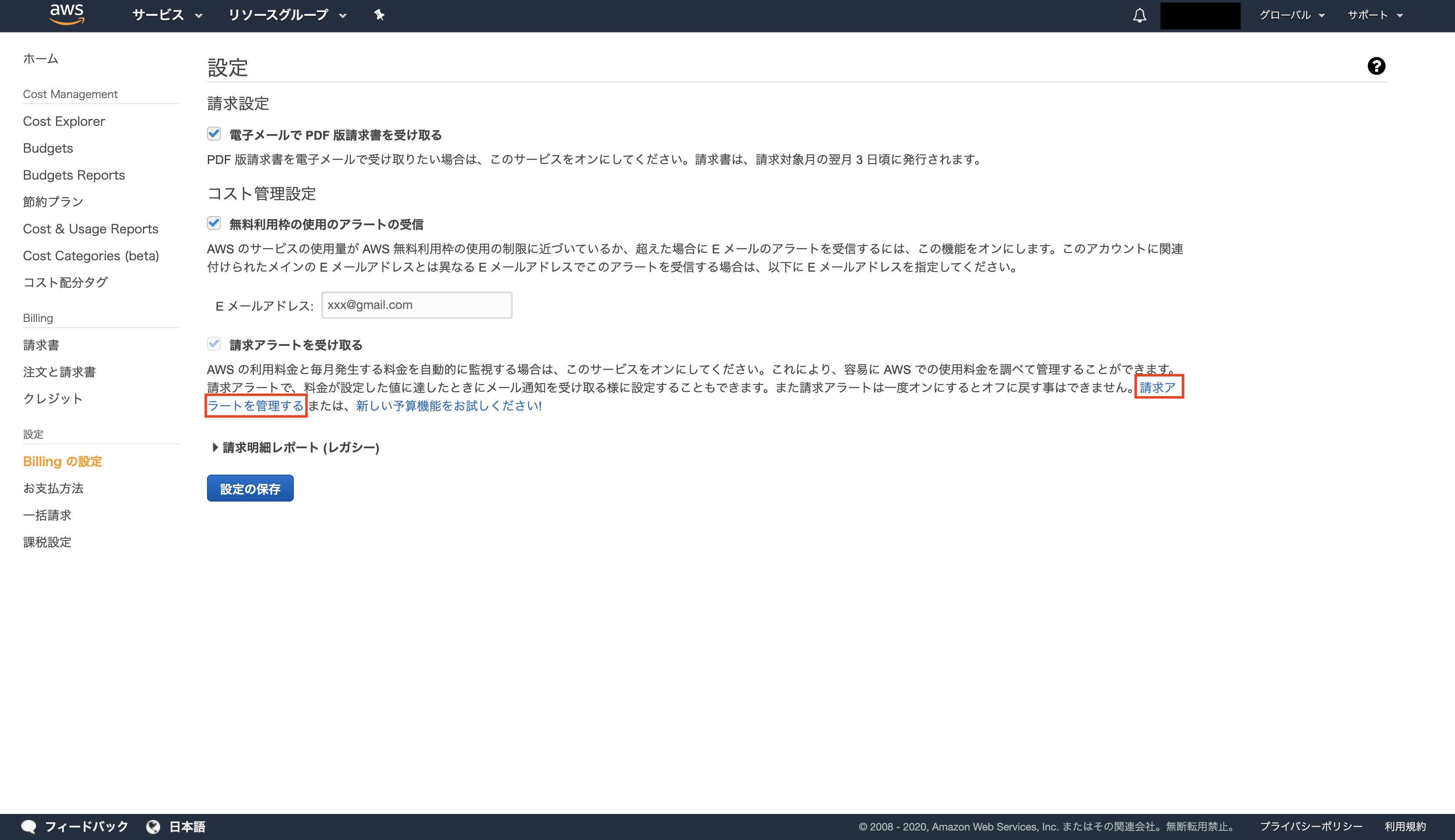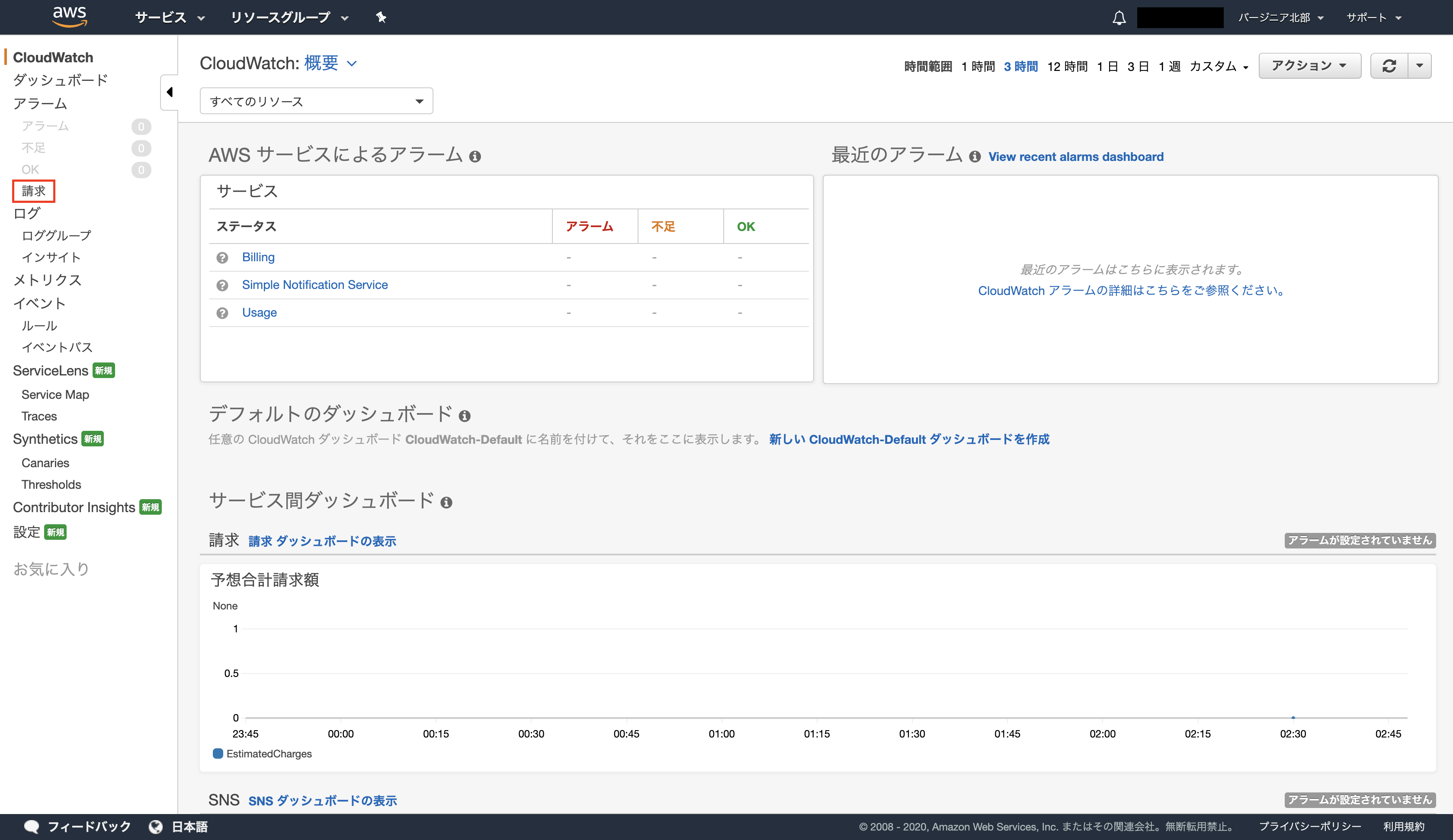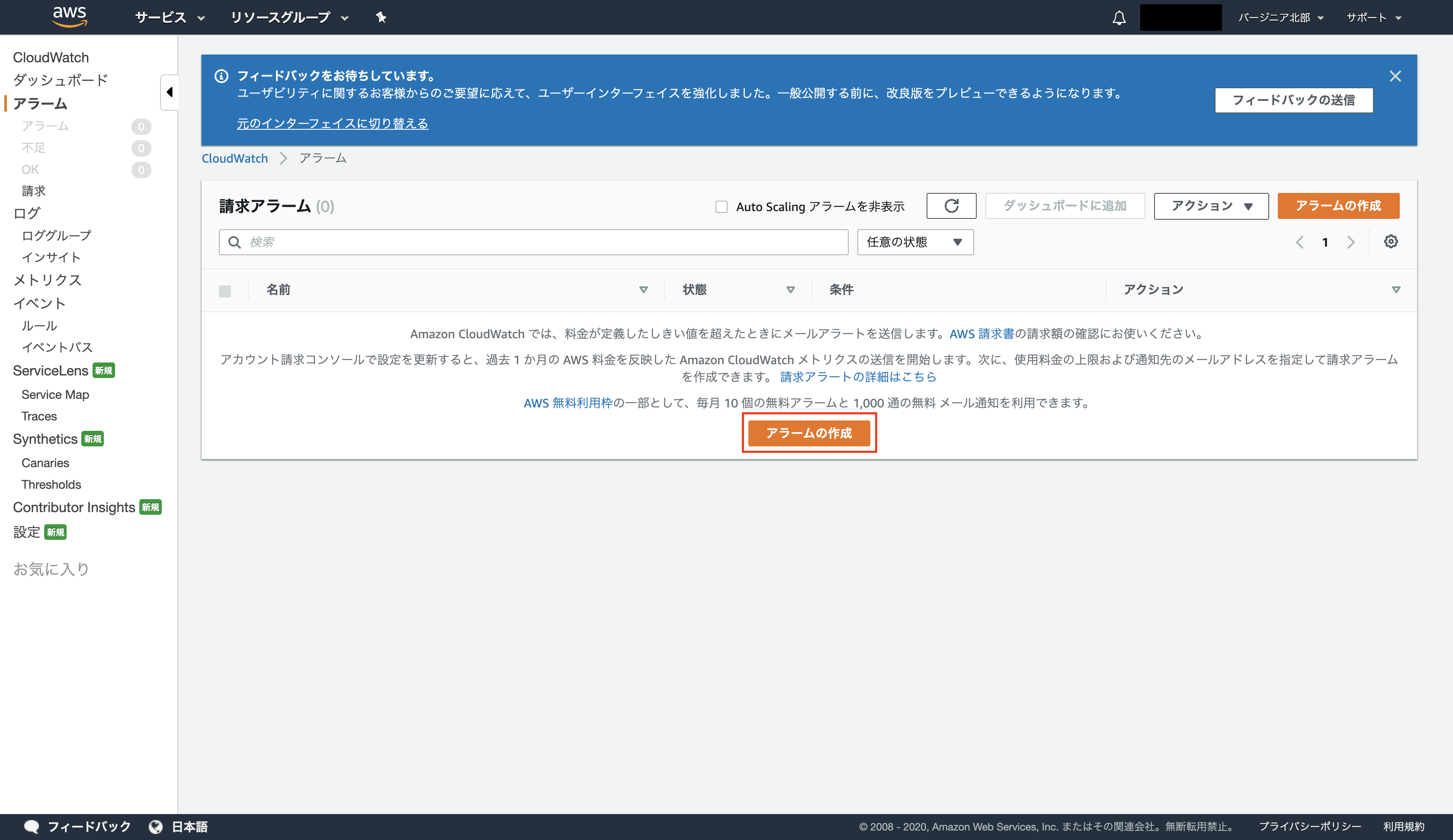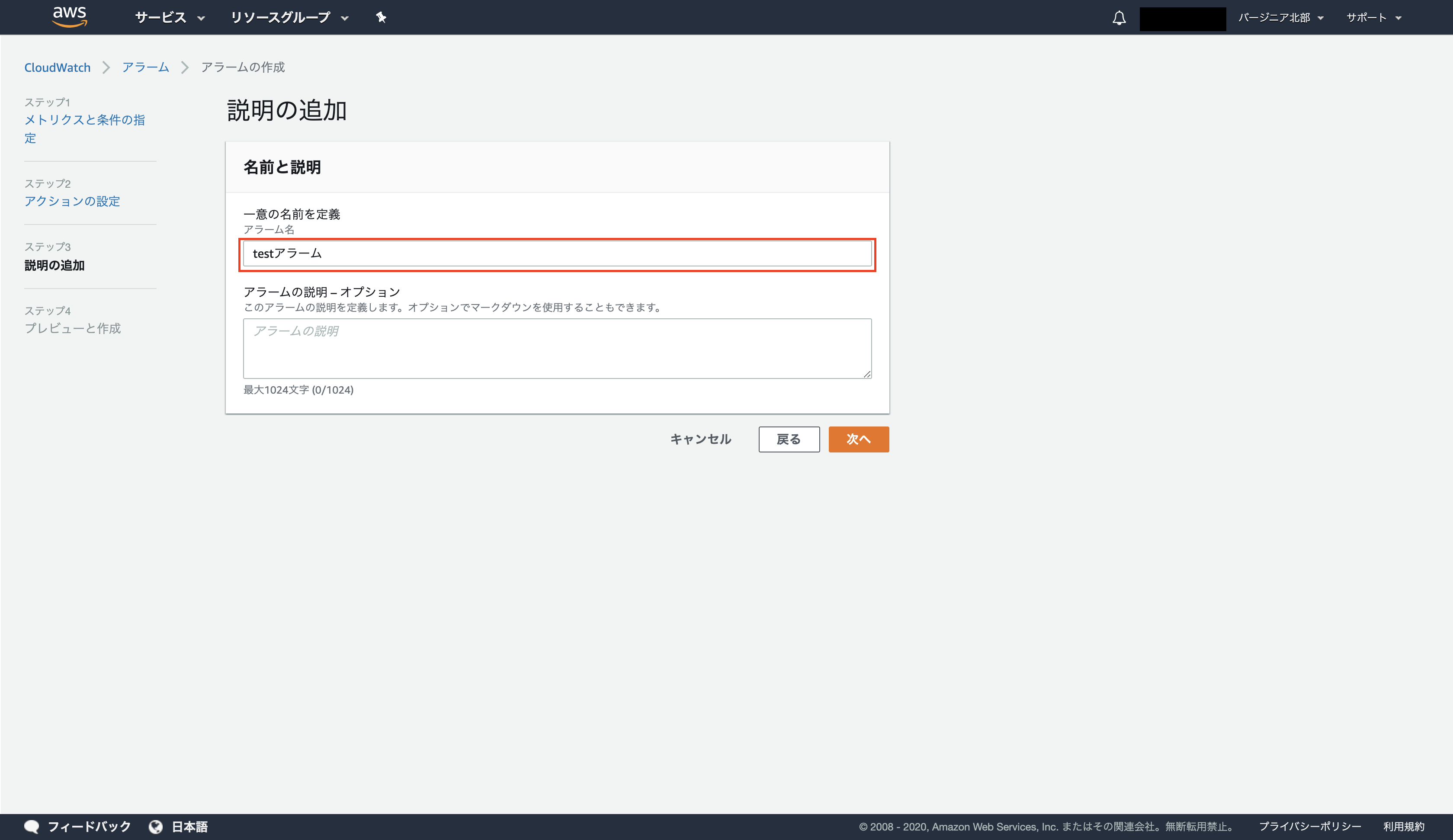2020年1月11日現在の内容です。
料金アラートを設定しておくことでAWSの想定外な利用及び高額請求を防ぐことができる。
料金アラートの設定手順
- 請求ダッシュボードで請求アラートを受け取るように設定する
- CloudWatchで料金アラートを設定する
請求ダッシュボードで請求アラートを受け取るように設定する
以下をチェックし設定を保存
CloudWatchで料金アラートを設定する
アラートを発生させるしきい値を設定し、「次へ」をクリック
(今回の例では利用料金が5USDを超過した場合アラートを発生させる)
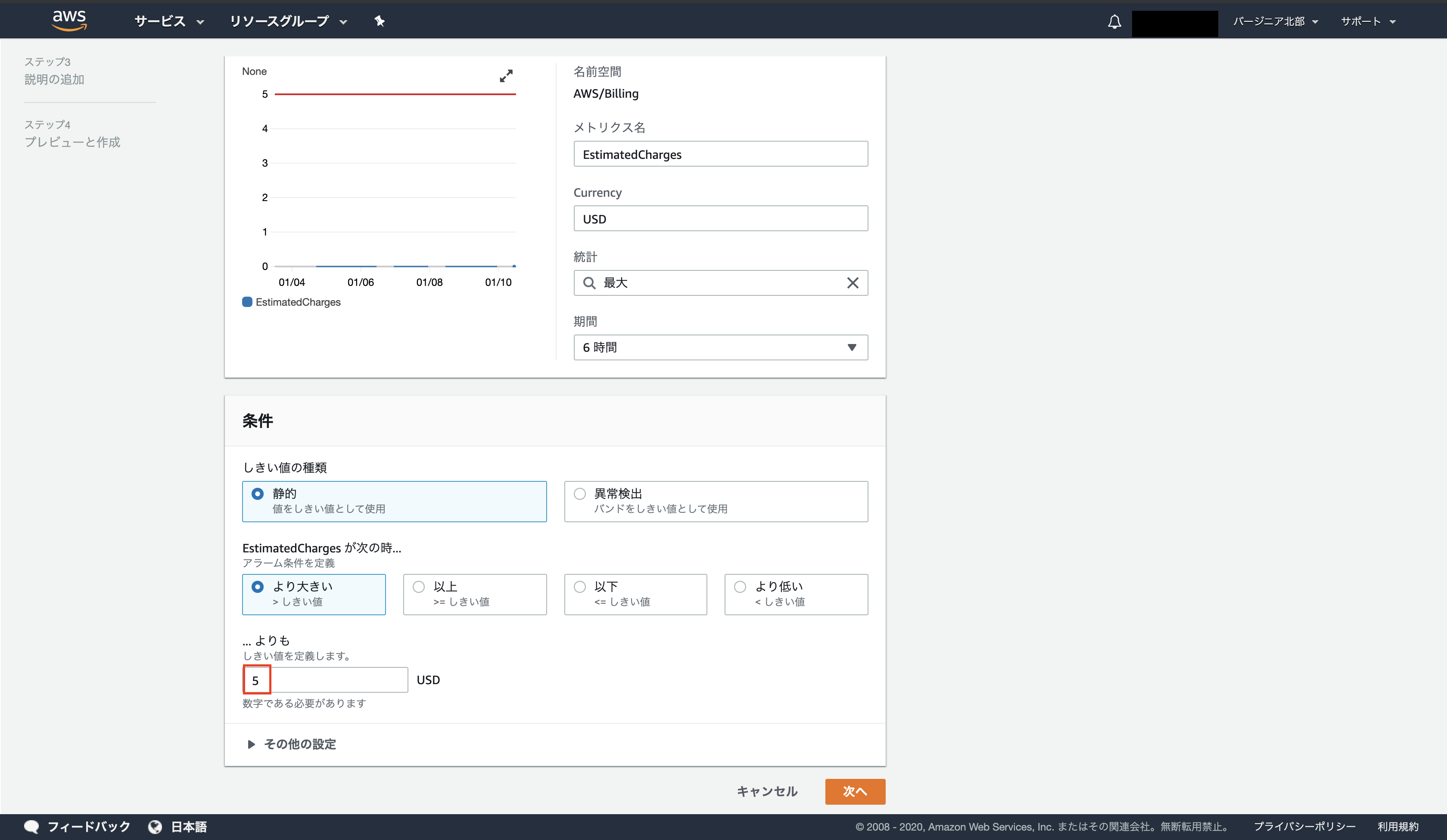
SNSトピックを選択し、「次へ」をクリック
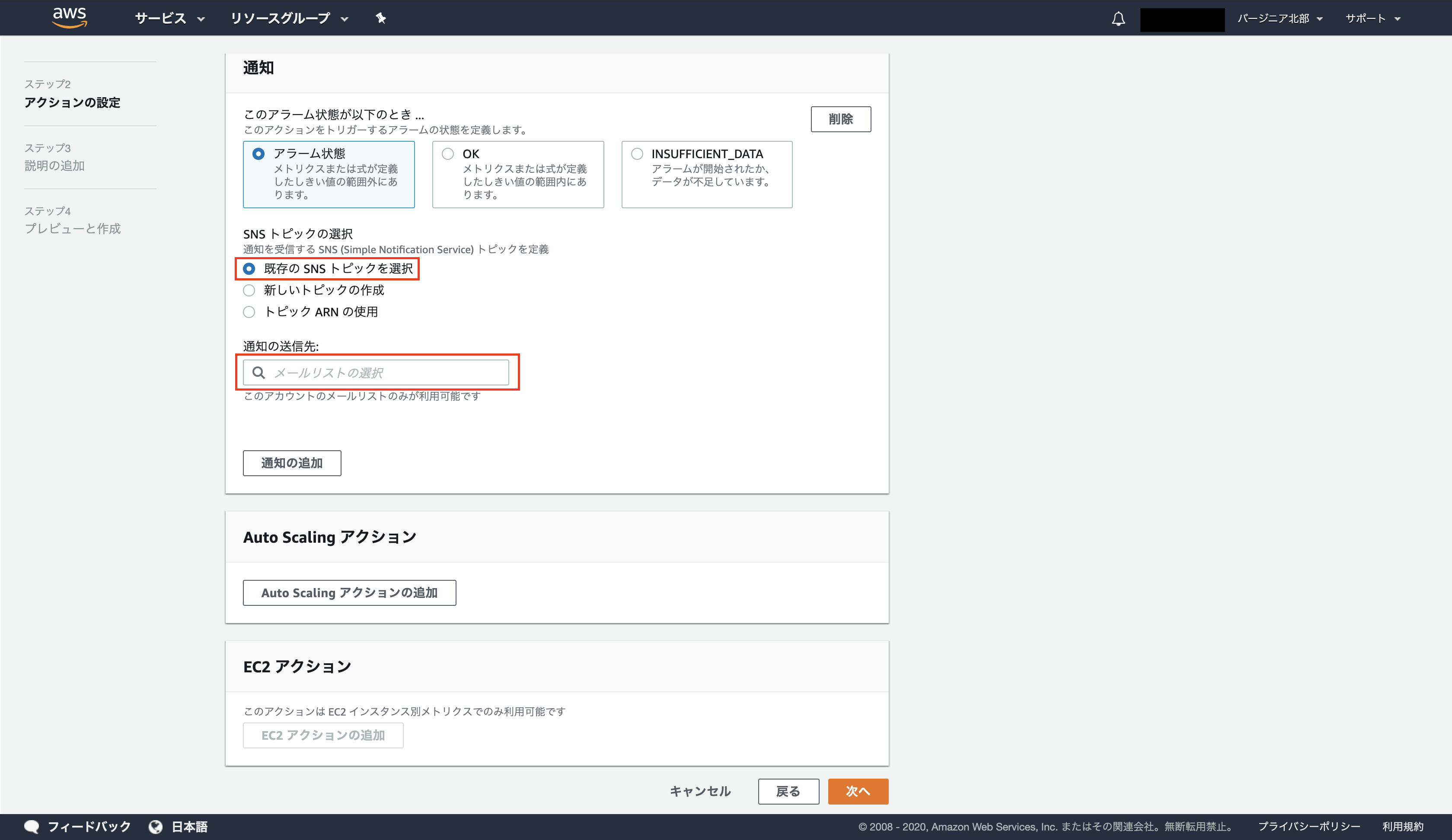
*SNSトピックを作成していない場合、新しいトピックを作成する。
(作成後はトピックに登録したメールアドレス宛に承認確認のメールが届くので承認しておく)
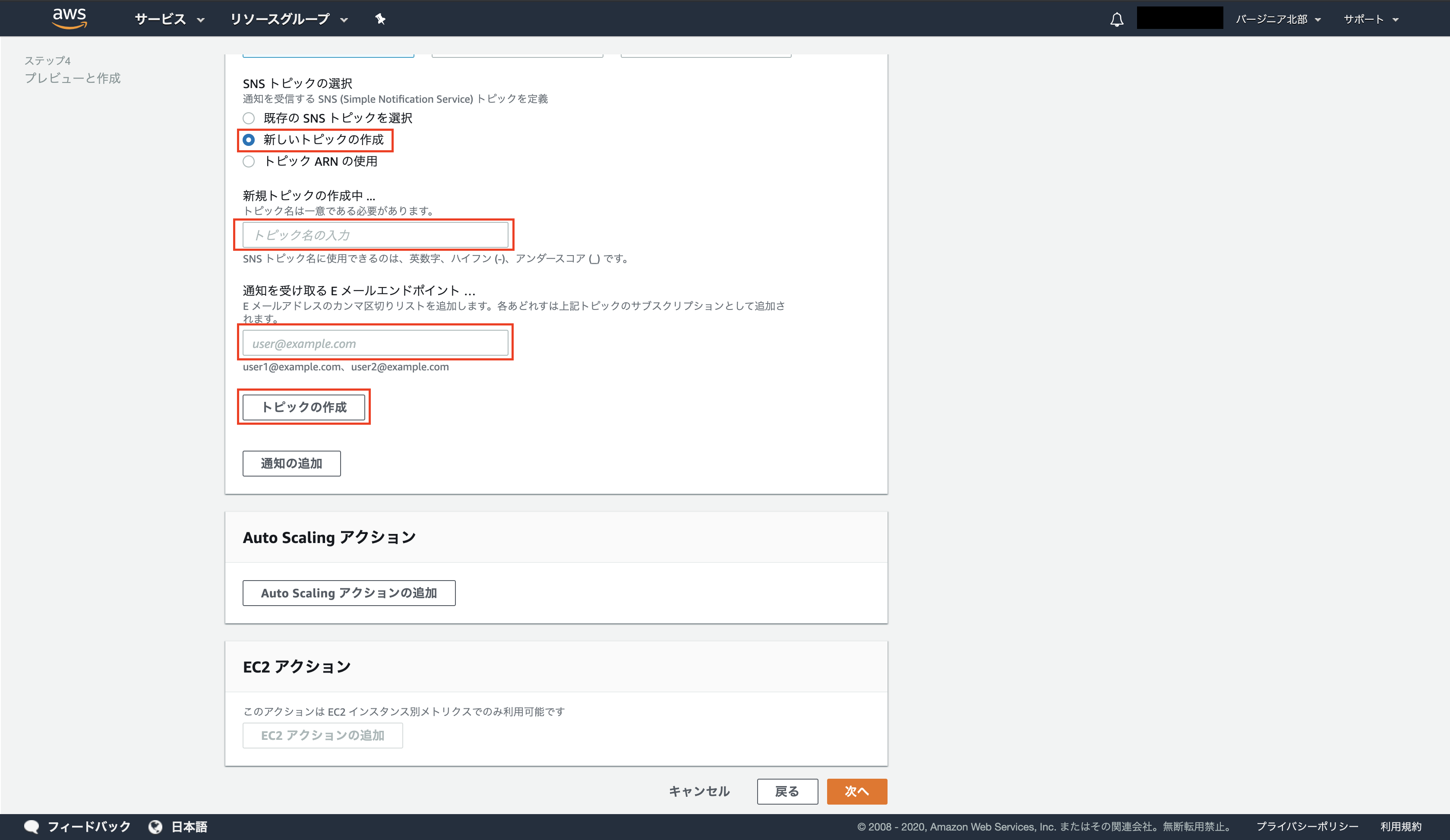
設定した項目を確認し、問題なければ「アラームの作成」をクリック
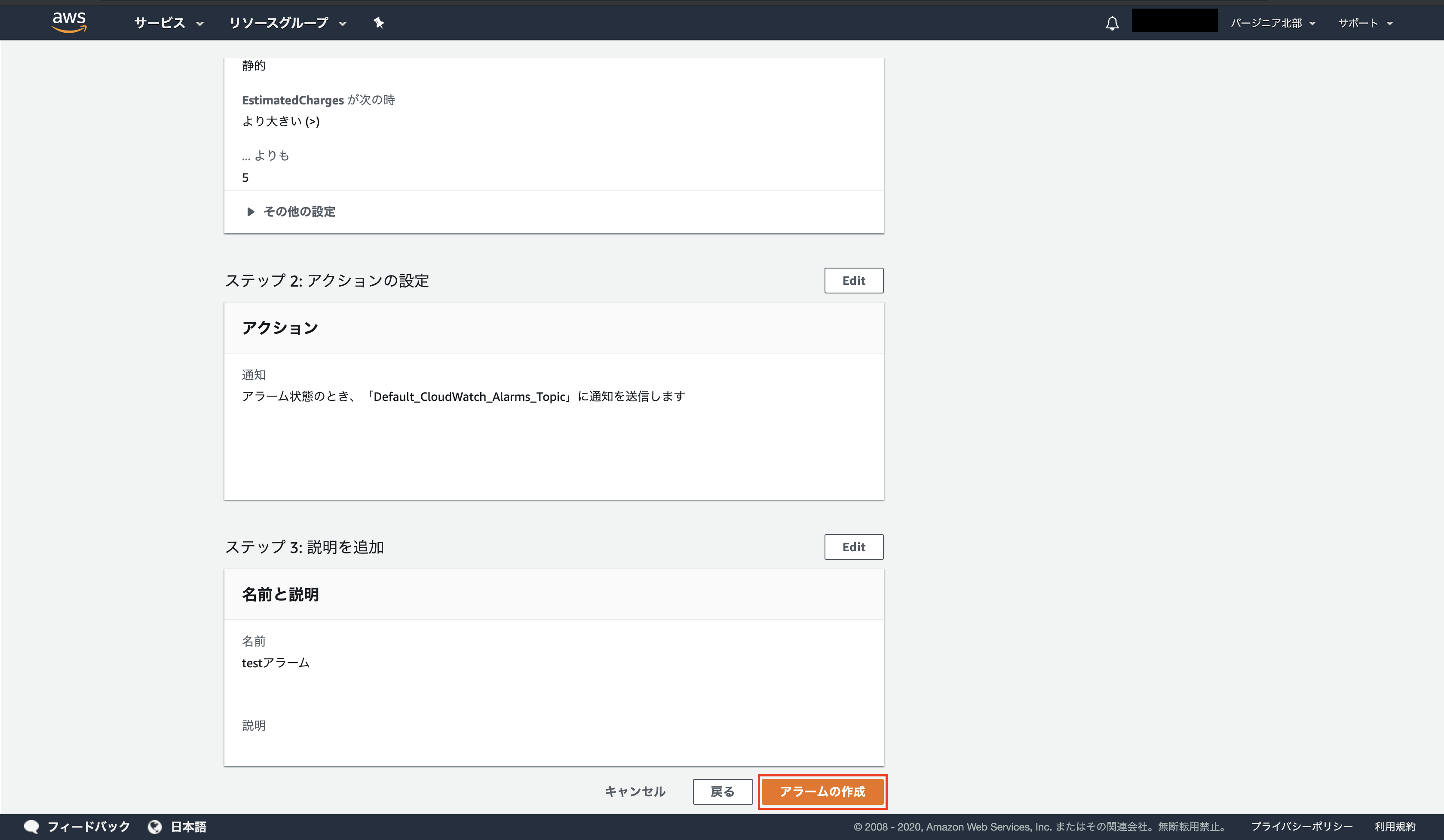
アラームの作成直後は状態がデータ不足になっているが、一定時間経つとOKになる
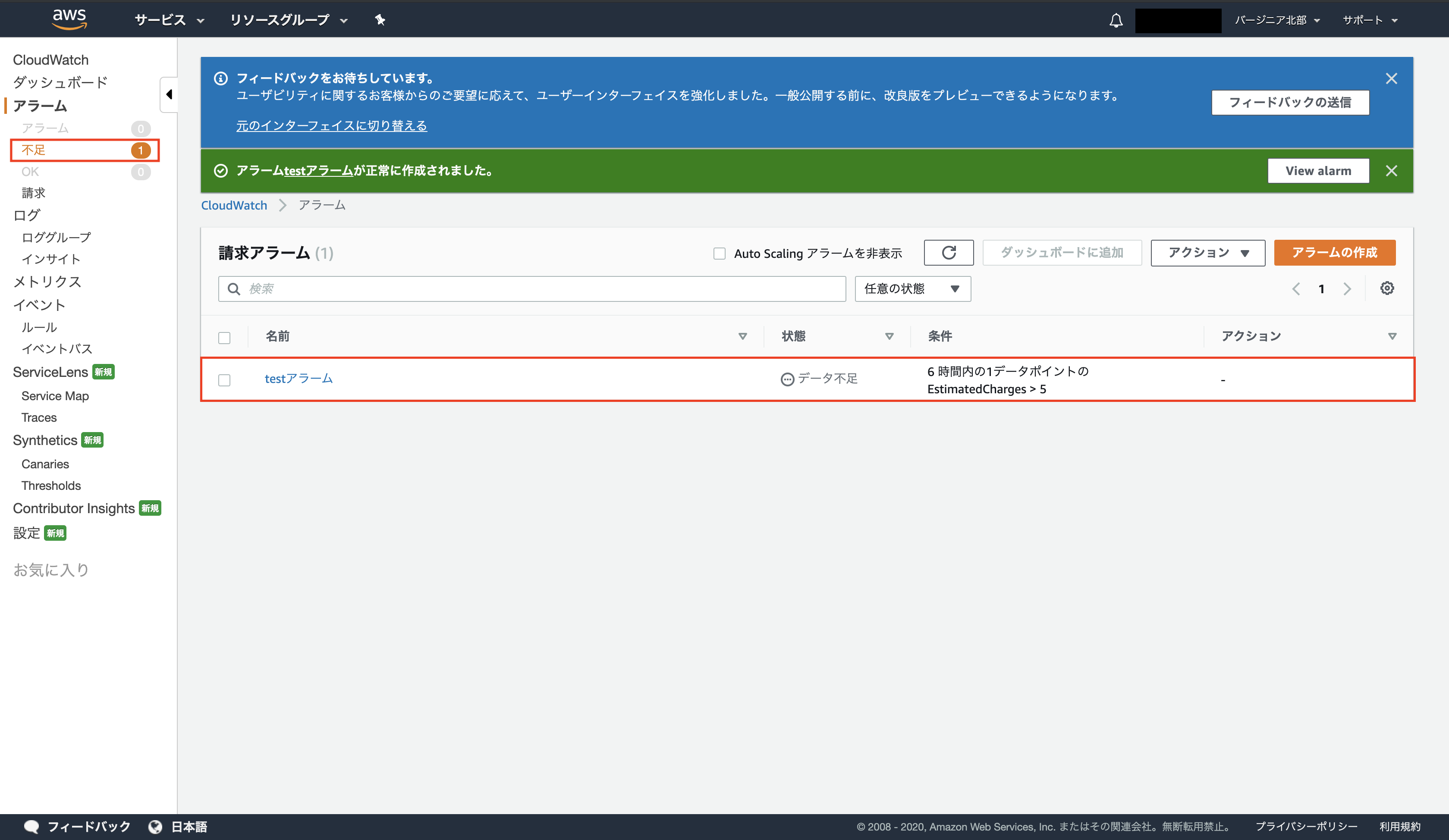
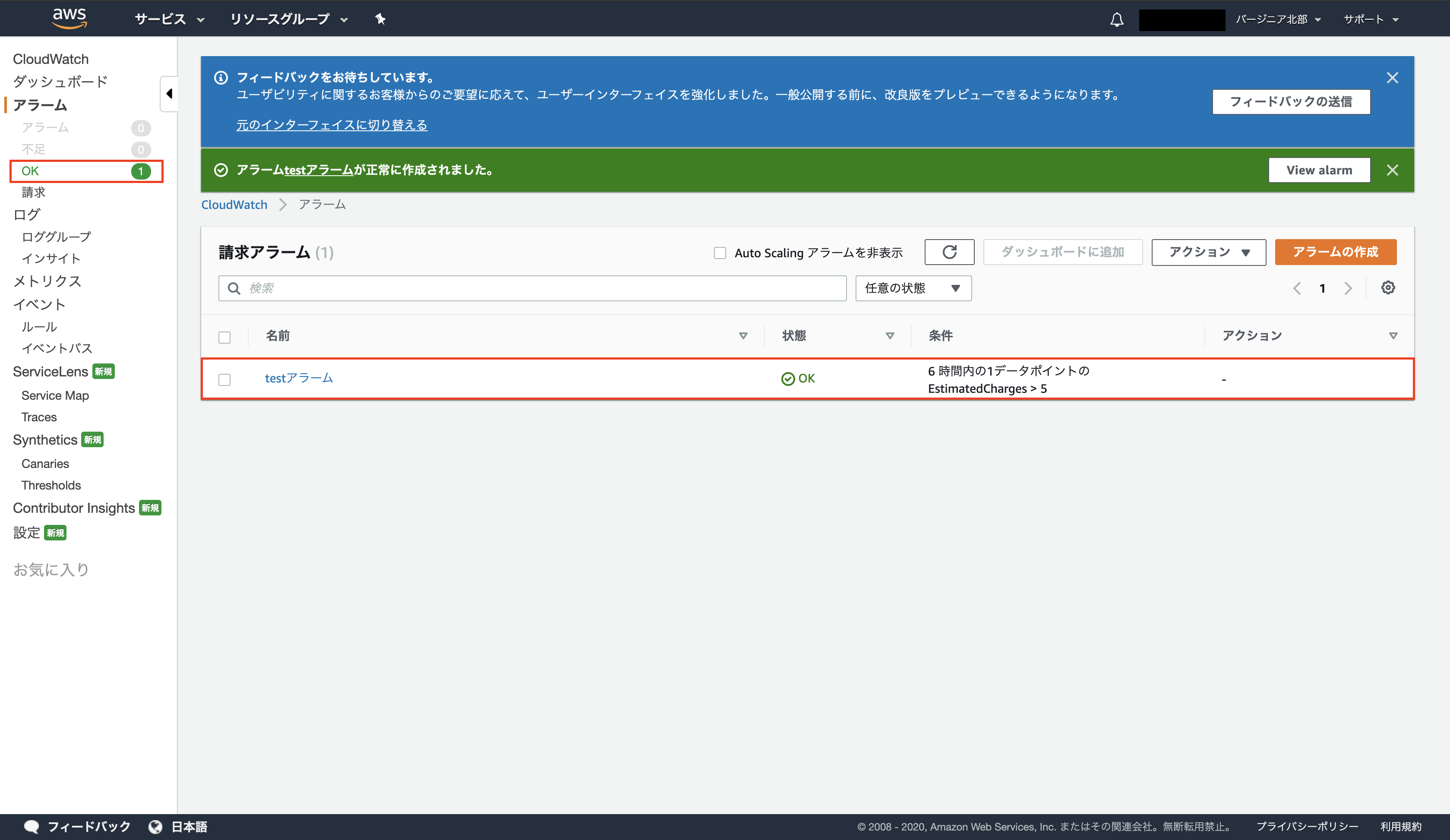
請求額の確認方法
マイ請求ダッシュボードをクリック
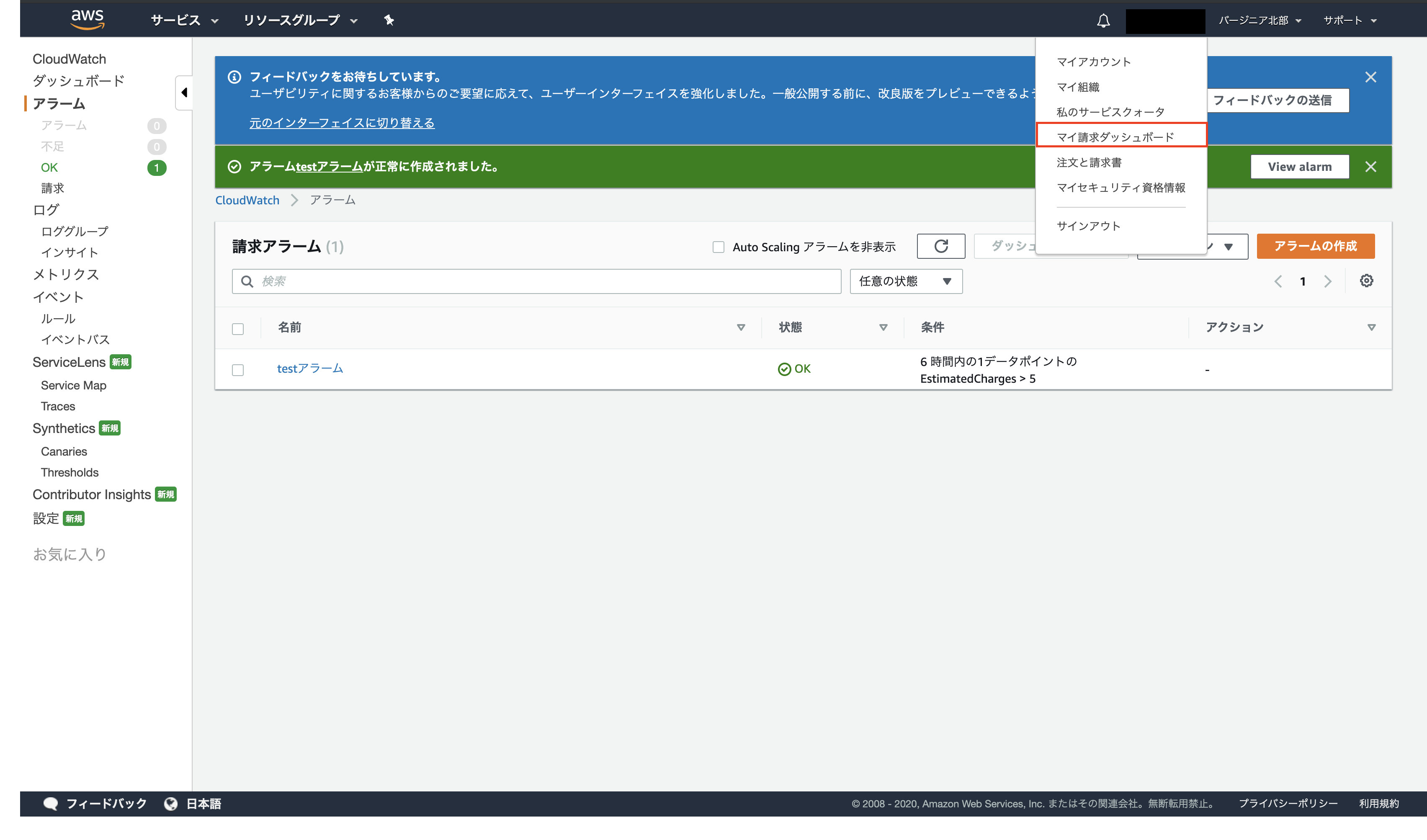
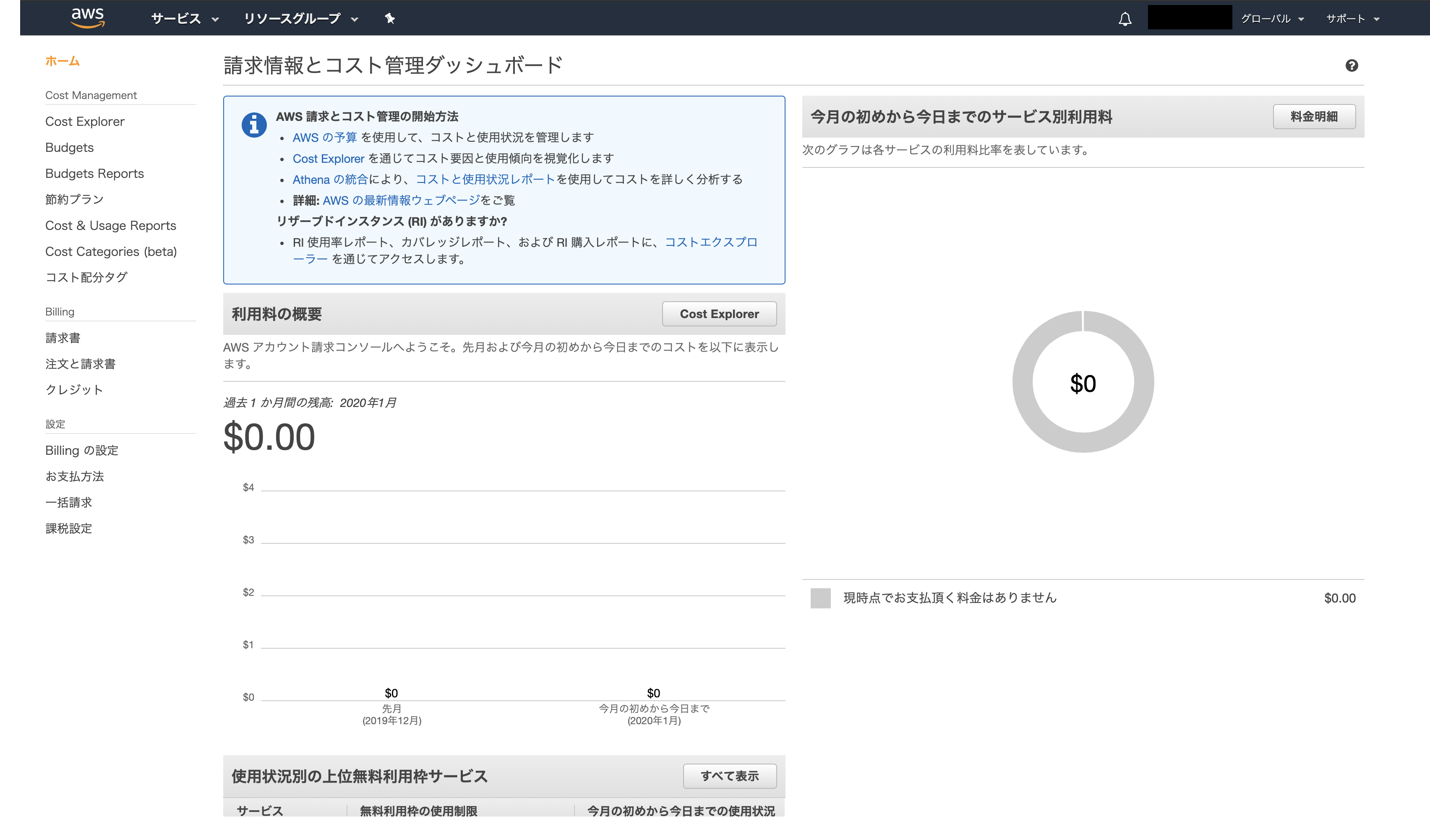
*請求書を確認する場合、請求書をクリック